现在什么都进入数字时代了,玩腻了传统相机的我突然有向数码相机进军的念头,于是花了1200元RMB买了一台金拍得丽DC1310数码相机。由于有模拟相机的使用经验,在使用数码相机拍摄时简直是轻车熟路,一会儿工夫就对相机的一切琢磨得滚瓜烂熟!但在安装数码相机的驱动程序时经受了点曲折,今天写下来,以期抛砖引玉!

图1未被系统识别的数码相机
由于我的电脑的USB接口被我关闭了,故先是进入BIOS设置将USB端口打开,Windows 98自动安装了USB的驱动程序。接下来,我按照说明书的指示:在未连接数码相机的情况下,先将光盘上的驱动程序安装一次,重启电脑,我盼望着“我的电脑”会像说明书说的那样出现“可移动的磁盘”。可是我望穿秋水,也未在“我的电脑”中找到“可移动的磁盘”。顿感困惑,我一切都是按说明书的指示做的,可却未得到厂家描写的结果。更可恶的是,翻遍整本厚厚的说明书,除了周游了8个国家以外(说明书是用8种语言写的),无功而返!厂家与其挖空心思用这么多语言去诠释它的产品(大概是想占领全世界吧),真的还不如用一种语言将说明书写全、写透!且把牢骚放到一旁,继续踏上驱动安装的征程。
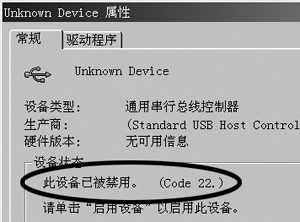
图2设备被禁用
有着“智多星”美誉的我,喜欢像“小马”那样——摸着过河!我最先怀疑的是USB端口没有全部打开之过,故又重新进入BIOS将所有的BIOS端口都打开。可是再次进入系统后,故障依旧!是不是要将数码相机与USB连接,“我的电脑”中才会出现“可移动磁盘”呢?抱着试一试的态度将相机通过USB连接线与电脑连接起来,并将相机的MODE旋钮旋到PC模式下,重启电脑后,涛声还是依旧!无可奈何之时,突然想起去“设备管理”中逛逛,也许能领略柳暗花明。不去不知道,一去吓一跳,在“通用串行总线”下一个很大的叉在那里怒视着我,紧跟在叉后面的是“Unknown Device”(如图1)。

图3升级设备驱动程序向导
选中“Unknown Device”并点击属性后更让我大跌眼镜,该设备居然被系统禁用了(如图2)。管它三七二十一,先将“设备用法”中的“在此硬件配置文件中禁用(D)”的勾去掉再说!(在这里有一点值得一提,在第一次征程时我点击了“启用设备”,致使系统死机。其实很容易理解,驱动程序都没有安装好,又叫系统怎么去启用设备呢?巧妇难为无米之炊啊!)再点击“驱动程序”中的“升级驱动程序”,在升级设备驱动程序向导出现的第二个界面中选择第二项“显示指定位置的所有驱动程序列表,以便可以从列表中选择所需的驱动程序”。
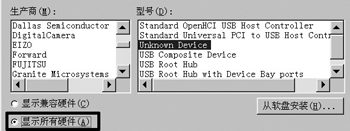
图4
接下来,单击“下一步”,在出现的图形界面中选择“显示所有硬件”(如图4),你会惊喜地发现在生产商窗格中有“DigitalCamera”一项,不假思索地选中它,再单击“下一步”。

图5 升级驱动程序警告
不过此时“胆小如鼠”的Windows 98会弹出一个“升级出动程序警告”的对话框(如图5),别理会它,单击“是”。

图6
接着升级驱动程序向导开始对Windows 98光盘开始搜索并提取所需的文件,但只一会儿,又一个“程咬金”挡道,要你插入“标签为‘USB Disk’的磁盘”(如图6),我的天啊,我去哪里弄这个异端啊?只好单击“确定”,接下来的路更难走,驱动程序升级向导相继弹出了两个对话框(如图7、图8)

图7
由于我也不知道上述两个文件的栖息地,故都被我单击“跳过文件”给顶回去了,最后驱动程序升级向导平安无事地走到了终点,再也未提出什么无理要求了。当单击完升级向导的最后一步“完成”时,我心里还在揣摩,还有两个文件未找到,这会成功吗?成功与否,现在说来也许为时过早。立马重启电脑,系统居然在开始的时候自言自语:发现了新的硬件,正在寻找它的驱动程序。在几个对话框交替显示之后,进入了熟悉的Windows 98桌面,迫不及待地打开“我的电脑”瞧瞧,“可移动磁盘”这位贵宾终于和后生照面了!

图8
以上是我在安装DC1310数码相机驱动程序时遭遇和解决的过程,写下来希望对大家有所帮助!

图9可移动磁盘出现了
编后:本文写的是作者安装数码相机的一个过程,从文中的介绍看,这台相机应该是一些中小厂商的产品。从功能上说,它们一般都够用,但在其他方面做的就不够了。小编也曾碰见过这类事情,根据自己的经验看,这台DC1310相机应该是比较早期的产品,很可能就是那种类似于摄像头的多模式相机。在这类相机的驱动安装中确实存在很多不同,也有不尽如人意的地方。有些需要先连接相机后装驱动,有些则恰恰相反,容易使一些用户感到困惑。其实遇见问题也不要怕,就像本文作者那样,一步一步排查,相信最终的胜利肯定是属于您的。

